Oprava: Resident Evil Village Crashing na mém PC
Různé / / August 04, 2021
Reklamy
Po dlouhé době vytvořil CAPCOM úžasnou hru nabitou dobrodružstvím, hrůzou a spoustou strašidelných skoků. REV se podobá mechanismu RE4. V této hře najdete různé zvraty a obraty. Podle mého názoru má konec obrat, který byste nečekali. I když hra funguje funkčně dobře a má docela zábavné řemeslné zpracování / zbraň, upgrade / vaření systému s postavou obchodníka. Ale to nestačí. Hráči REV je velmi obtížné hrát tuto hru na svých zařízeních kvůli haváriím. Není pochyb o tom, že se jedná o jakési mistrovské dílo, spolu s tradicí za notami a hádankami roztroušenými. Některé chyby a chyby však trápí herní prostředí. Zde popisujeme všechny možné způsoby, jak opravit Resident Evil Village havarující na mé chybě PC. Používejte tedy níže uvedené metody pohodlně.

Obsah stránky
-
Jak opravit Resident Evil Village Crashing na PC
- Metoda 1: Restartujte hru a zařízení
- Metoda 2: Aktualizujte operační systém a grafické ovladače
- Metoda 3: Ukončit úkoly na pozadí
- Metoda 4: Zakažte režim HDR a opravte havárii Resident Evil Village na PC
- Metoda 5: Spusťte hru v režimu s okny
- Metoda 6: Ověření integrity herních souborů
- Zakryjte řešení problému s havárií Resident Evil Village na PC
Jak opravit Resident Evil Village Crashing na PC
Oprava padajících problémů není příliš náročný úkol. Ano, tento problém můžete určitě vyřešit pouhou změnou několika věcí v počítači. Ale ještě předtím je pro nás důležitější vědět, zda je náš počítač dostatečně výkonný, aby spustil tuto hru toužící po zdrojích.
Minimální systémové požadavky pro REV
- Procesor: Intel Core i5-7500 nebo podobný
- RAM: 8 GB
- GPU: Nvidia GeForce GTX 1050 Ti nebo podobné
- API: DirectX 12
- Operační systém: Windows 10
Doporučené systémové požadavky pro REV
- Procesor: Intel Core i7-8700 nebo podobný
- RAM: 16 GB
- GPU: Nvidia GeForce GTX 1070 nebo podobná
- API: DirectX 12 / DirectX Raytracing (DXR) volitelně
- Operační systém: Windows 10
Nyní víte o minimálních specifikacích PC, které jste ke spuštění této hry potřebovali. Pokud zjistíte, že váš počítač splňuje všechny požadavky, ai poté se potýkáte se zamrznutím nebo náhlým selháním, postupujte podle níže uvedených kroků pro řešení potíží:
Reklamy
Metoda 1: Restartujte hru a zařízení
Spuštění hry je nejlepší možností, jak zkontrolovat, zda k problému nedochází z vaší strany nebo serveru. Pokud jsou ve vašich souborech hry přítomna nějaká náhodná chyba, bude restartování hry automaticky opraveno. Kromě toho, pokud zjistíte, že restartování není schopen změnit věci pro vás. Poté přejděte a restartujte celý systém a zkontrolujte, zda je problém vyřešen. Pokud tato metoda pro vás nebude fungovat, můžete přejít dolů k dalšímu kroku.
Metoda 2: Aktualizujte operační systém a grafické ovladače
Přestože má Windows 10 zabudovanou funkci, která pravidelně kontroluje, stahujte a instalujte nejnovější aktualizace operačního systému pro váš počítač. Ale někdy náš systém kvůli nějakým technickým závadám nebo chybám nedokáže automaticky zkontrolovat aktualizace. Zastaralý operační systém vytváří v našem počítači mnoho problémů a aplikace se obvykle začnou zhroutit nebo zamrznout na PC. V takovém případě je nejlepším způsobem, jak vyřešit problém se zhroucením nebo zamrznutím, ruční kontrola aktualizací.
Přesto musíme pravidelně kontrolovat aktualizace operačního systému a ovladačů. Okna nastavení můžete použít k aktualizaci systému Windows a správce zařízení pro ovladač grafické karty. Existuje však také druhá možnost, ano, můžete jednoduše navštívit oficiální web výrobce a zkontrolovat, zda je pro vaše zařízení k dispozici nějaká aktualizace. V případě, že taková aktualizace není k dispozici, přejděte dolů k další potenciální metodě k vyřešení problému Village Crashing na PC.
Metoda 3: Ukončit úkoly na pozadí
Ano, odstranění programů běžících na pozadí ve vašem PC pomůže zastavit aplikace, které se střetávají s cestou vaší hry. Uvolní však také paměť vašeho systému. Pomocí níže uvedených pokynů můžete zavřít všechny své aplikace, které běží na pozadí a jsou v konfliktu s vaší hrou.
- Nejprve podržte a stiskněte současně klávesy CTRL + ALT a DEL.
- Nyní se otevře okno správce úloh. Musíte si vybrat každou aplikaci, která by podle vašeho názoru mohla být viníkem.
- Po výběru aplikace klikněte na „Ukončit úlohu“ knoflík. Opakujte to pro každý program, který chcete zavřít.
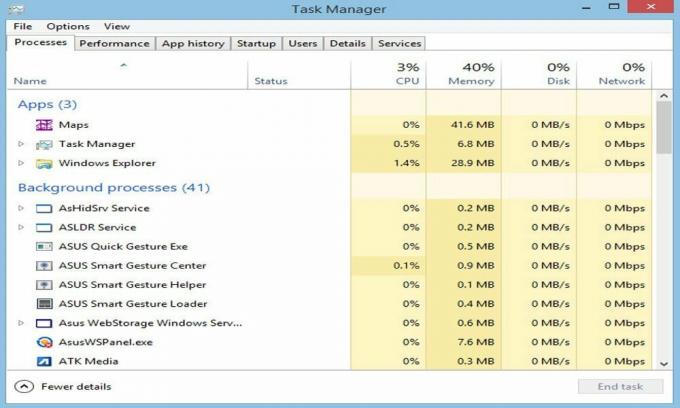
Metoda 4: Zakažte režim HDR a opravte havárii Resident Evil Village na PC
Mnoho uživatelů uvádí, že po deaktivaci režimu HDR na svém PC. Havarující problém Resident Evil Village na PC zmizí. Pokud však nevíte, jak deaktivovat režim HDR v počítači se systémem Windows, postupujte podle následujících pokynů:
Reklamy
- Přejděte do aplikace Steam.
- Otevřená knihovna
- Klikněte pravým tlačítkem na REV
- Nyní vyberte vlastnosti z rozevírací nabídky.
- Klikněte na místní kartu a vyhledejte možnost procházení.
- Jakmile ji najdete, klikněte na ni.
- Poté klikněte na konfigurační soubor a nastavte HDRMode = false.
Nyní otevřete hru Resident Evil Village a zkontrolujte, zda dojde k vyřešení havarijního problému na PC nebo ne. Pokud ne, pokračujte dále uvedenými kroky.
Metoda 5: Spusťte hru v režimu s okny
Všichni víme, že provozování jakékoli hry v režimu celé obrazovky spotřebovává spoustu zdrojů. V tomto scénáři je pro vás spuštění hry v režimu s okny vůbec nejlepší volbou. Zde jsou kroky ke spuštění Resident Evil Village v režimu s okny, aby se vyřešil problém se zhroucením na PC:
- Přejděte na domovskou obrazovku aplikací Steam a otevřete sekci knihovny.
- Klikněte pravým tlačítkem na REV
- Nyní vyberte vlastnosti z rozevírací nabídky.
- Poté musíte kliknout na Karta Obecné následovaný nastavit možnosti spuštění.
- Nyní, pokud to žádá o typ pole, vložte -okno-šlechta.
- Klikněte na tlačítko OK a restartujte počítač. Znovu spusťte REV na vašem PC a zkontrolujte, zda se problém s havárií vyřeší.
Přesto se hra zhroutí? Nebojte se! Máme poslední metodu, která vám jistě pomůže opravit Resident Evil Village, která narazila na chybu mého počítače.
Reklamy
Metoda 6: Ověření integrity herních souborů
Je možné, že to zapomínáme na to, že naše herní soubory jsou během aktualizace poškozené nebo poškozené. Je tedy dobré nejprve zkontrolovat, zda jsou naše herní soubory stále platné nebo ne. Chcete-li tak učinit, musíte ověřit integritu našich herních souborů prostřednictvím klientské aplikace Steam nebo jiného spouštěče, který používáte.
- Otevřete aplikaci Steam a vydejte se do knihovny.
- Nyní najděte REV a klikněte na něj pravým tlačítkem.
- V nově otevřené rozevírací nabídce vyberte možnost Vlastnosti.
- Přejít na místní soubory.
- Klepněte na Ověřit integritu herních souborů.

A je to. Nyní počkejte, až aplikace Steam ověří a opraví poškozený soubor hry. Pokud tato metoda ve vašem případě nefunguje, doporučujeme vám kontaktovat tým podpory a požádat o další pokyny.
Zakryjte řešení problému s havárií Resident Evil Village na PC
Úžasná hra s úžasnou grafikou a skvělým příběhem, který dokáže propojit všechny RE vesmíry. To jo! Ve hře je spousta chyb a závad, ale to se dá snadno opravit. To je vše, co potřebujete vědět o tom, jak opravit problémy Resident Evil Crashing na PC. Bohužel, pokud zapomeneme něco zmínit, můžete nás kontaktovat pomocí sekce komentářů. Máte zařízení Nintendo Switch? Pokud ano, je tu pro vás trochu dobrých zpráv. Stačí kliknout tady.



